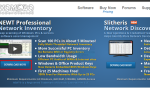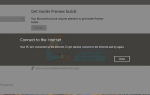Событие 1001: компьютер перезагрузился из-за ошибки обычно ассоциируется с другим сообщением, а именно 0x8e ошибка, KERNEL_MODE_EXCEPTION_NOT_HANDLED. Эта проблема обычно означает, что существует проблема с драйвером или существует необходимость в обновлении BIOS.
Эта проблема может возникнуть в любое время и возникает даже в совершенно новой системе, что разочаровывает многих пользователей. Если вы один из уязвимых, прочитайте вместе, чтобы увидеть две вещи, которые вы можете сделать, чтобы решить эту проблему, и вернуть ваш компьютер в рабочее состояние.
Способ 1: запустить CHKDSK
CHKDSK — это встроенная утилита Microsoft для проверки диска на наличие ошибок и повреждений, а также есть определенные параметры, которые помогут исправить найденные ошибки.
- нажмите Windows ключ на клавиатуре и введите Щелкните правой кнопкой мыши результат и выберите Запустить от имени администратора.
- в Командная строка, введите следующую команду: chkdsk C: / f
Обратите внимание, что вы должны заменить C: с буквой диска или раздела, где установлена Windows. / е Параметр скажет CHKDSK попытаться исправить любые ошибки, найденные на вашем диске.
- Подождите, пока сканирование завершится, и ваша проблема должна быть решена, и ваш компьютер будет гораздо более стабильным, так как CHKDSK также исправит любые другие потенциальные ошибки.
- Перезагрузите компьютер, чтобы начать сканирование CHKDSK.
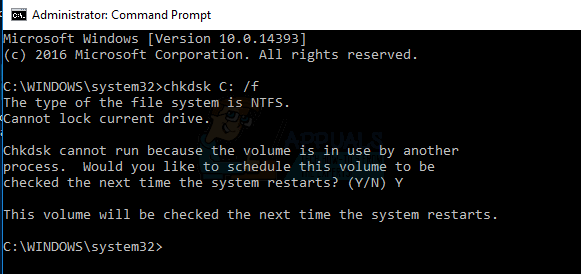
Способ 2. Обновите драйверы
Вы всегда можете сделать это через Центр обновления Windows, или щелкнув правой кнопкой мыши каждый драйвер и обновлять его из контекстного меню, но это факт, что Microsoft не всегда предоставляет лучшие драйверы для некоторых устройств. Чтобы решить эту проблему, вы можете вручную обновить все драйверы, которые нуждаются в обновлении, через веб-сайт их производителя.
- Нажмите одновременно Windows а также р кнопки на клавиатуре, чтобы вызвать Бежать
- Тип devmgmt.ЦКМ и либо нажмите Войти на клавиатуре или нажмите Хорошо в окне
- Разверните устройства в Диспетчер устройств.
Следующие шаги, с момента, когда у вас есть полный обзор всех ваших устройств и драйверов, следует повторить для всех устройств в списке.
- Щелкните правой кнопкой мыши устройство и выберите свойства из меню.
- От Водитель На вкладке см. версию установленного драйвера.
- Использовать название устройства выполнить поиск в Интернете и найти последние доступные драйверы для вашей операционной системы с сайта производителя.
- сравнить версии и посмотреть, есть ли более новый доступный драйвер. Если там есть, скачать и установить его.
Эта ошибка может быть очень тревожной для некоторых пользователей, так как она часто перезагружает ваш компьютер, и вы не сможете использовать его до тех пор, пока не исправите его, по крайней мере без страха перезагрузки и потери всей вашей работы. Однако есть два довольно простых шага, которые могут помочь вам исправить это, поэтому следуйте им, если вы хотите избавиться от проблемы.